Gravar tela em Xiaomi Redmi Y2
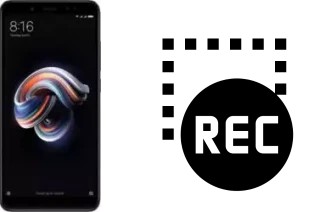
Como gravar a tela de um Xiaomi Redmi Y2
Gravar a tela do seu telemóvel Xiaomi Redmi Y2 em um vídeo com som pode ser muito útil para executar um tutorial ou mostrar a um conhecido como executar determinadas tarefas em Xiaomi Redmi Y2, salvar em um arquivo de vídeo e enviá-lo ou faça o upload para uma plataforma como o YouTube ou redes sociais.
Às vezes, gostaríamos de gravar em vídeo com uma história que vimos no Instagram de um conhecido, um telefonema ou vídeo com um membro da família para mantê-lo como lembrança ou usá-lo como teste ou como um vídeo TikTok.
Dispositivos Xiaomi como Xiaomi Redmi Y2 têm o aplicativo “Screen Recorder” instalado para fazer a gravação de vídeo, já que o próprio Android não o possui por padrão.
Para fazer esta gravação no seu Xiaomi Redmi Y2, siga estas etapas:
Se, pelo contrário, o que você deseja é capturar uma captura de tela do seu Xiaomi Redmi Y2 em uma imagem parada em vez de em vídeo, clique no link a seguir e siga as etapas indicadas capturar tela no Xiaomi Redmi Y2.
Tabela de conteúdos:
Tempo estimado: 5 minuto.
1- Primeiro passo:
Em primeiro lugar, vamos verificar se temos o ícone de gravação de tela no painel de acesso rápido do nosso Xiaomi Redmi Y2. (Se já o temos, podemos ir para o ponto 5).
Para verificar, destravamos nosso Redmi Y2 e deslizamos um dedo da borda superior da tela alguns centímetros para baixo para exibir o painel rápido no qual as configurações rápidas aparecerão, como conexão a uma rede Wi-Fi, conexão Bluetooth, mudo, modo avião, etc.
Deslizamos para baixo com um dedo novamente para exibir o painel completo, verificamos se temos o ícone de gravação de tela mostrado abaixo:

2- Segundo passo:
Se não virmos o ícone de gravação de tela no painel rápido de nosso Xiaomi Redmi Y2, deslizamos para a esquerda no painel de configurações rápidas e procuramos o ícone de edição, é um ícone com quatro quadrados como o mostrado no imagem abaixo.

3- Terceiro passo:
Um ícone de uma câmera de vídeo deve aparecer na parte inferior da tela de edição do painel rápido do Xiaomi Redmi Y2 e abaixo do texto “Gravador de tela”. Para movê-lo, você deve pressionar e segurar o ícone enquanto o move pela tela até o topo.

4- Quarto passo:
Depois de colocar o ícone de gravação de tela na posição desejada no painel rápido do Xiaomi Redmi Y2, pressione “Concluído” para continuar.

5- Quinto passo:
Já temos o ícone de gravação de tela no painel rápido da Xiaomi Redmi Y2, agora para começar a gravar temos duas opções: pressione simultaneamente os botões de aumentar volume e energia da Redmi Y2 ou um mais simples e menos provável de falhar que é desdobrar o painel rapidamente deslizando um dedo da parte superior da tela e pressionando o ícone de gravação de tela que vimos nas etapas anteriores.

6- Sexto passo:
A gravação de tela de seu Xiaomi Redmi Y2 começará imediatamente e a barra de acesso rápido será ocultada. Para interromper a gravação, clique no ícone de parada no canto inferior direito da tela. Ao lado do ícone de parada, uma contagem de quanto tempo a gravação dura é exibida.

7- Sétimo passo:
Por alguns segundos, uma miniatura aparecerá na parte superior direita da tela do Redmi Y2, clique nela se quiser ver o vídeo gravado. Se você terminou de gravar a tela do Xiaomi Redmi Y2 clique no ícone de fechamento do balão de gravação. Se quiser ver o vídeo mais tarde, você o salvará na galeria de seu Redmi Y2.

8- Oitava etapa:
O vídeo será salvo automaticamente na galeria de fotos do seu Redmi Y2. Você pode encontrar a galeria de imagens na tela inicial, ela deve ter um ícone de foto, uma foto instantânea ou dependendo da versão do software instalado, é possível que seu aplicativo de galeria de imagens seja o Google Fotos, neste caso procure o ícone de uma estrela de quatro pontas feita de papel com quatro cores, uma para cada ponta.








